品牌型号:Dell Inspiron 灵越 15 Plus 系统版本:win10 1909 64位企业版 你们电脑的 鼠标左右键失灵但能动 。别着急!下面就给大家分享一下鼠标左右键失灵但能动到底是什么回事。 1、系统设
品牌型号:Dell Inspiron 灵越 15 Plus
系统版本:win10 1909 64位企业版
你们电脑的鼠标左右键失灵但能动。别着急!下面就给大家分享一下鼠标左右键失灵但能动到底是什么回事。
1、系统设置和驱动方面存在问题:
可能是系统设置和驱动方面存在问题导致无法使用。那时,我们应该:
方法一:关闭USB设备的节能模式: 鼠标右键点击开始按钮,选择设备管理器,找到人体学输入设备”和”鼠标和其他指针设备打开,将其中的设备分别双击打开。
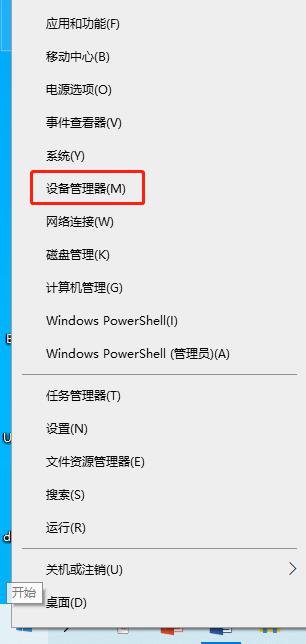
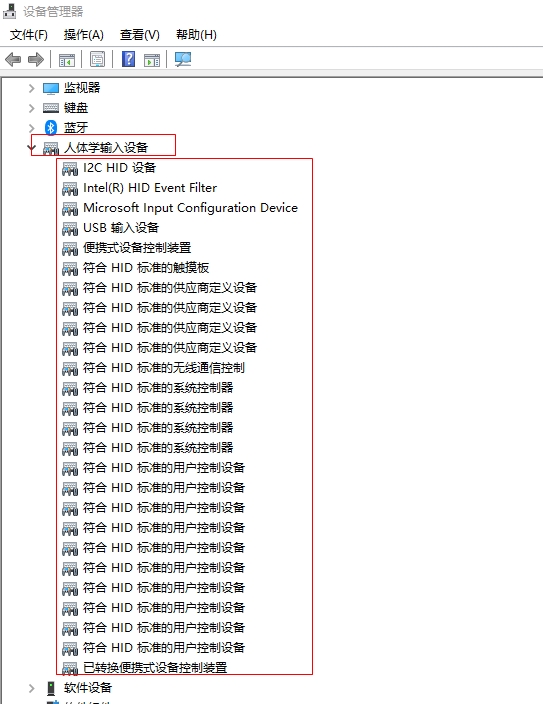
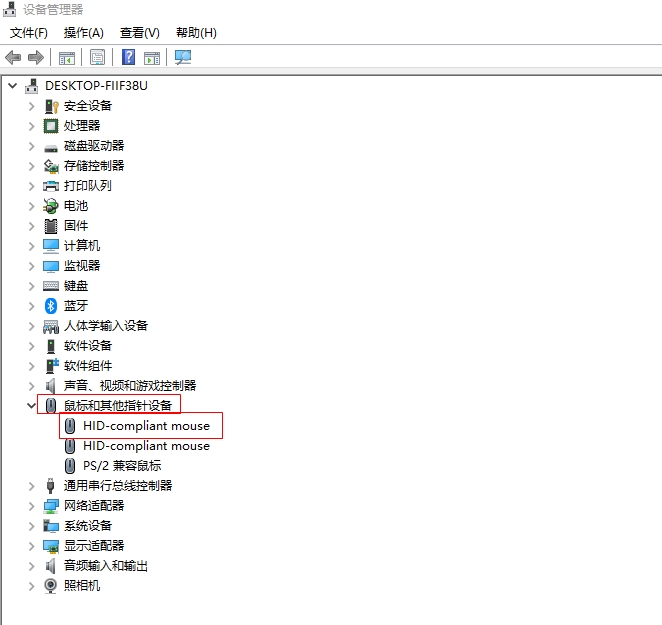
方法二:卸载USB相关驱动后重启让系统自动驱动:
(1)鼠标右键点击开始按钮,选择设备管理器,找到人体学输入设备和鼠标和其他指针设备打开。
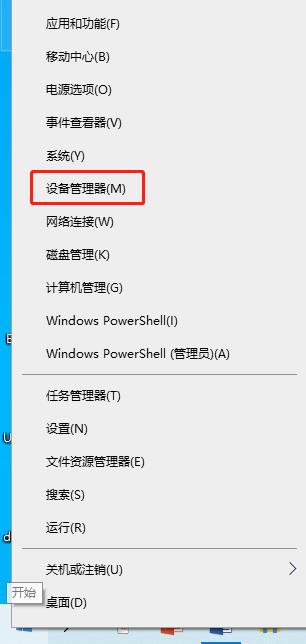
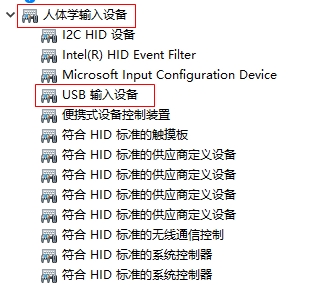
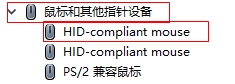
(2) 将名称为USB输入设备,和HID-compliant mouse(如存在多个同名设备可以一块卸载)的设备分别鼠标右键点击,选择卸载设备,点击卸载后重启电脑让系统自动驱动观察问题是否解决。
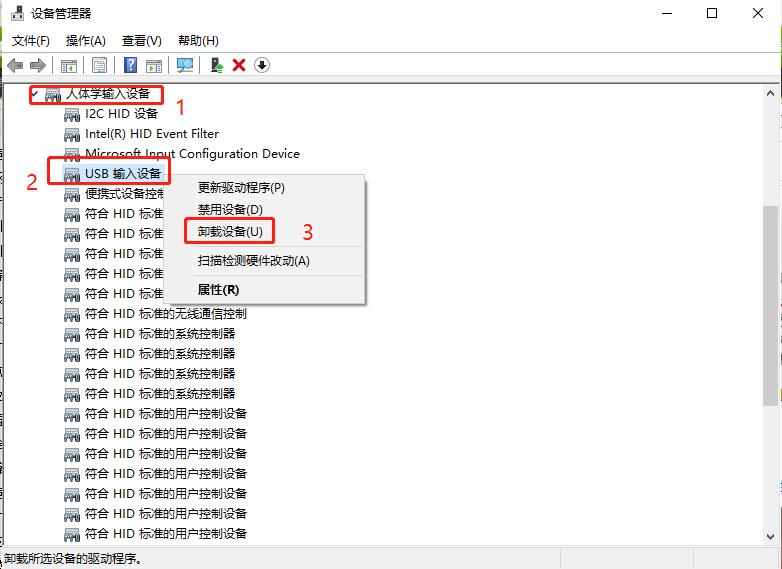
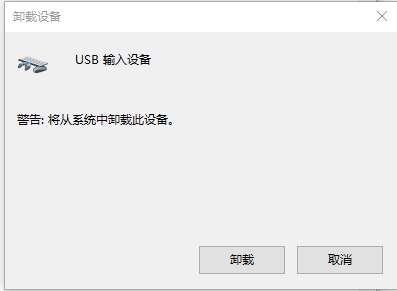
2、系统未识别USB设备:
系统未识别USB设备的原因可能会让你鼠标无法使用的。那时,我们应该重启电脑或插拔设备或换其他USB接口外接测试是否可以使用。

3、外接鼠标键盘自身存在故障:
其他的原因可能是外接鼠标键盘自身存在故障导致无法使用。那时你试试更换外接鼠标键盘测试,部分无线键盘鼠标可以检查下电池是否有电。

4、电脑自身USB接口存在故障:
可能是电脑自身USB接口存在故障导致无法使用。建议你联系就近的服务网点,请专业人士帮助检测。

总结:
系统设置和驱动方面存在问题。
系统未识别USB设备。
外接鼠标键盘自身存在故障。
系统方面存在问题。
